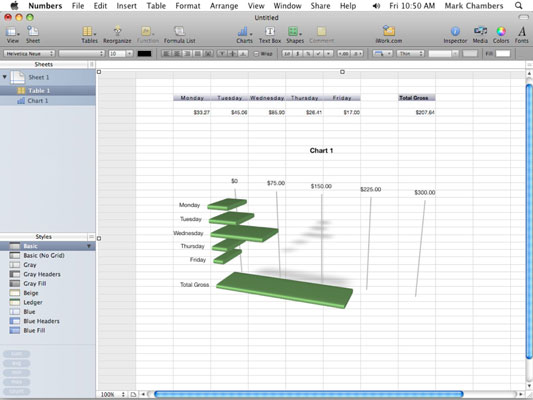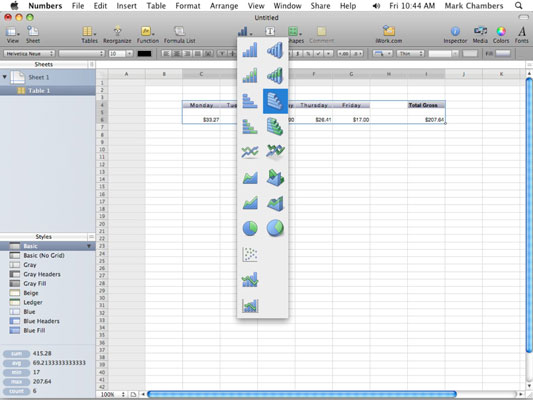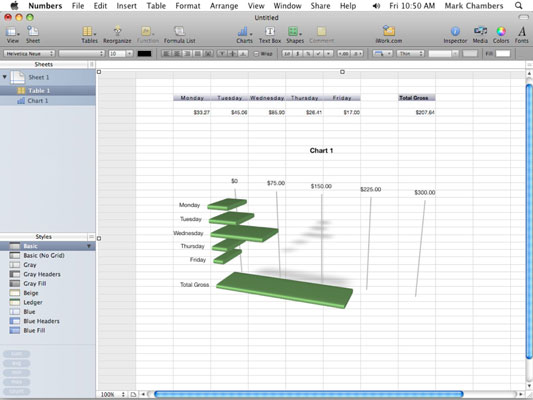Ju keni mundësinë të përdorni të dhënat që shtoni në një fletëllogaritëse Numrat për të gjeneruar një grafik me pamje profesionale! Numbers është aplikacioni i fletëllogaritjes që është pjesë e grupit të produkteve iWork në MacBook-in tuaj. Ndiqni këto hapa për të krijuar një grafik:
Zgjidhni qelizat ngjitur që dëshironi të grafikoni duke zvarritur miun.
Për të zgjedhur qelizat individuale që nuk janë ngjitur, mund të mbani të shtypur tastin Command ndërsa klikoni.
Klikoni butonin Grafikët në shiritin e veglave Numrat. Butoni Grafiku mban simbolin e një grafiku me shtylla.
Numbers shfaq menynë e miniaturave.
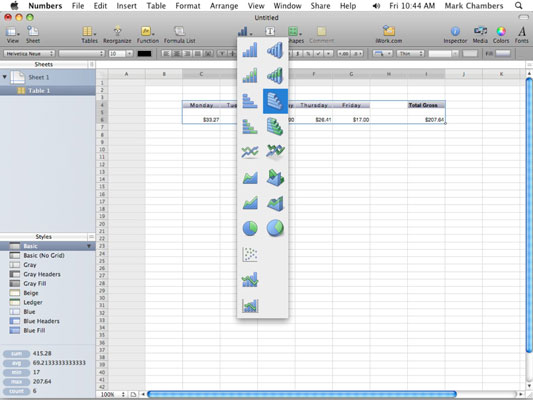
Klikoni miniaturën për llojin e grafikut që dëshironi.
Numbers e fut grafikun si një objekt brenda tabelës suaj, në mënyrë që të mund ta lëvizni grafikun. Mund të tërhiqni duke përdorur dorezat që shfaqen në pjesën e jashtme të kutisë së objektit për të ndryshuar madhësinë e grafikut tuaj.
Klikoni butonin e shiritit të veglave të Inspektorit dhe mund të kaloni në dialogun e Inspektorit të Grafikut, ku mund të ndryshoni ngjyrat dhe të shtoni (ose hiqni) titullin dhe legjendën e grafikut.
Për të ndryshuar titullin e paracaktuar, klikoni një herë kutinë e titullit për ta zgjedhur; klikoni përsëri për të redaktuar tekstin.
Pasi të keni shtuar grafikun tuaj në fletë, do të vini re se ai shfaqet në listën e Fletëve. Për të modifikuar grafikun në çdo kohë, thjesht klikoni në hyrjen përkatëse në listën e Fletëve.